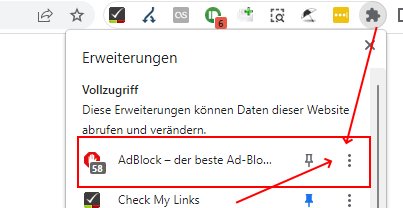Mit einem Adblocker könnt ihr Werbung auf Webseiten deaktivieren. In der Regel finanzieren sich die kostenlosen Webangebote allerdings durch eben jene Werbeanzeigen. Aus diesem Grund sollte man auf seinen Lieblingsangeboten im Netz den Adblocker deaktivieren.
Bestimmte Seiten lassen sich auch gar nicht erst aufrufen oder blockieren bestimmte Funktionen, wenn ein Adblocker aktiviert ist. Ihr könnt den Werbeblocker für jede Webseite einzeln ausschalten. Das klappt entweder für den jeweiligen Besuch oder dauerhaft für bestimmte Webseiten.
Adblocker deaktivieren für einzelne Seiten
Je nach verwendetem Browser unterscheidet sich die Art und Weise etwas, wie man den Adblocker ausschalten kann. Besonders schnell könnt ihr Werbung auf einer einzelnen Seite ausschalten, wenn ihr mit der rechten Maustaste im Browserfenster klickt. Im Kontextmenü wählt ihr den Eintrag für den Adblocker aus, um das Tool anschließend auf dieser Seite zu pausieren.
In der Regel erreicht ihr die Funktion auch über die Menüleiste des Browsers in der Add-on-Übersicht. Wenn ihr nicht auf den Werbeblocker verzichten könnt, könnt ihr diesen für einzelne Seiten ausschalten. So klappt es zum Beispiel, wenn ihr einen Adblocker wie „AdBlock“ bei Chrome nutzt:
- Drückt auf das Puzzle-Symbol in der rechten oberen Ecke neben der Adressleiste im Browser.
- Hier findet ihr alle installierten Browser-Erweiterungen, darunter auch den Adblocker.
- Tippt bei dem Eintrag auf die drei Punkte rechts.
![Adblocker deaktivieren]()
In der Übersicht der Browser-Erweiterungen erreicht ihr die Einstellungen für den Adblocker (Bildquelle: GIGA) - Es öffnet sich ein neues Menü. Hier wählt ihr die Option „Auf dieser Seite pausieren“. Der Adblocker wird auf der gesamten Webseite deaktiviert.
- Alternativ wählt ihr „Auf allen Seiten pausieren“, um den Adblocker komplett auszuschalten.
Adblocker deaktivieren bei Firefox
Im Firefox-Browser lässt sich die Sperre für Werbeeinblendungen auf ähnlichem Wege ausschalten. Drückt hier auf die drei Striche rechts oben und ruft dann den Bereich „Add-ons“ auf. Hier findet ihr die Optionen für die „Erweiterungen“. Über den Adblock-Eintrag könnt ihr die Erweiterung ausschalten. Damit die Einstellungen übernommen werden, muss der Browser einmal neugestartet werden.
Werbeblocker in Safari ausschalten
Nutzt ihr den Safari-Browser, geht ihr so vor:
- Oben links neben der Adressleiste findet ihr den Button für den Adblocker.
- Einmal ausgewählt, könnt ihr das Tool in den allgemeinen Einstellungen ausschalten oder so einrichten, dass er nur auf der aktuellen Seite nicht läuft. Um den Werbeblocker nur für die aktuelle Seite auszuschalten, wählt „Nicht auf dieser Seite ausführen“.
- Alternativ drückt ihr auf das Safari-Menü links oben und ruft die Einstellungen auf.
- Hier sucht ihr nach dem Eintrag für Adblock, um das Tool zu deaktivieren.
Hat dir der Beitrag gefallen? Folge uns auf WhatsApp und Google News und verpasse keine Neuigkeit rund um Technik, Games und Entertainment.